بسم الله الرحمن الرحيم

السلام عليكم ورحمة الله وبركاته ,
اخواني واخواتي الاعزاء في هذا الموضوع سأحاول ان شاء الله ان اعطيكم نبذة بسيطة وافية عن
كيفية تحديث كرت الشاشة وال Motherboard AGP Drivers وذلك للتأكد من عمل الالعاب
وغيرها من البرامج بطريقة سليمة وصحيحه (صحية) .
ويفضل التحديث دائما وذلك عند نزول اصدار جديد من التعريفات ..
نبداء على بركة الله ,,

تحذير : اخواني الاعزاء يفضل دائما قبل تحديث اي تعريف للجهاز القيام بعملية نسخ احتياطي ( احترازي )
وذلك للبيانات المهمة للعمل او الشخصية وذلك لأنه في بعض الاوقات قد يكون التحديث غير متوافق
مع جهازك او ان النسخة التي طرحت ليست متوافقة مع الجهاز او غير سليمة ( تحدث ولكن نادرا) مما
قد يسبب انهيارا للنظام ولذلك وجب التنبيه واخذ الحيطة والحذر.
( وينصح بعمل النسخ الاحتياطي دوريا وذلك للبيانات المهمة) ويفضل نسخها على سيدي او ديفيدي .
ثانياً : يجب عمل نقطة رجوع System Restore point للنظام وذلك للتراجع عند حدوث مشكلة ما
وللقيام بذلك اذهب الى start ثم Run واكتب MSConfig ثم
من النافذه اختر زر Launch System Restore واتبع التعليمات.



الاحتياط واجب و للمعلوميه المشاكل تحدث حتى مع المحترفين وبدل البحث عن حل
عندما تحدث مشكلة مع التحديث , قم بعمل تراجع ( عدة دقائق معدودة ) وهو شئ افضل من لا شئ.
=========================
عند تحديث كرت الشاشة هناك اشياء اخرى يجب تحدثيها او عملها وذلك للحصول على افضل اداء
^^^^^^^^^^^^^^^^^^^^^^^^^^^^^^^^^^^^^^^^^^^^^^^^^^ ^^^^^
وهي :
^^^^


:Motherboard AGP Drivers
+++++++++++++++++++++
في حالة وجود مشاكل في كرت الشاشة عند تشغيل الالعاب او عندما يهنق (يعلق) Freeze الجهاز
او يعمل اعادة تشغيل Restart او عند ظهور الشاشة الزرقاء ( شاشة المشاكل ) دائما , هناك احتمال
عدم تنصيب اخر تحديث للا AGP او عدم تنصيبه اساساً !!

كما هو معلوم :
- بأن لكرت الشاشة تحديث (برنامج) , هذا البرنامج يخبر كرت الشاشة بكيفية تصرفه عند تشغيل اللعبة ,,
- ايضا اللوحة الام تحتاج الى تحديث ( برنامج ) يخبر وصلة ال AGP الموجودة على اللوحة الام كيفية
تواصلها مع كرت الشاشة , وسبب ذلك وجود العديد من انواع كروت الشاشة والعديد من انواع اللوحات الام
والتي تتطلب التحديث الدائم والذي يتوفر دوريا من مصنع كرت الشاشة ومصنع اللوحة الام الذي اشتريت نوعه
وذلك للعمل على اكمل وجه .
------------------------------------------



كيفية تحديد نوع اللوحة الام :
================
حدد نوع اللوحة الام ويمكن ذلك بأخذ الموديل والرجوع الى موقع الشركة او اما من كتيب الاستخدام
والتركيب الذي يأتي مع اللوحة الام في صفحة Specifications وابحث عن اسم
مثال : Intel, VIA, SiS or Nvidia
واذا لم تستطع التحديد قم بتنزيل النسخة الاساسية المجانية من برنامج SiSoft Sandra 2005 من هنا
www.sisoftware.net
وشغل Mainboard Information وابحث عن Chipset 1 .





مواقع التحديث :
=========
- للوحات الام من شركة انتيل intel يتم تنزيل تحديث اسمه Intel Chipset Software او ما يعرف
بأسم INF Update Utility وذلك من هنا
http://downloadfinder2.intel.com/scr...?ProductID=816
- يفضل ايضا تنزيل Intel Application Accelerator اذا كنت تستخدم هارديسك IDE من هنا
http://downloadfinder2.intel.com/scr...?ProductID=663
-----------------------------------------------------------------------
- للوحات الام من نوع VIA لها تحديث اسمه VIA Chipset 4in1 Drivers يمكن تنزيله من هنا
http://www.viaarena.com/?PageID=300
----------------------------------------------------------------------
- للوحات الام من نوع SIS لها تحديثات من هنا
http://download.sis.com
----------------------------------------------------------------------
- عند استخدام معالج AMD اثالون 64 يوجد له تحديث اسمه CPUdriver من هنا
http://www.amd.com/us-en/assets/cont.../cpudriver.EXE
================================================== ===


ما قبل تركيب تحديث كرت الشاشة :
+++++++++++++++++++
قبل عمل اي شي هناك بعض الاشياء يجب عملها وفهمها قبل تركيب تعريفات كرت الشاشة .
تواقيع التعريفات Driver Signing :
======================
- اغلب التعريفات حاصلة على شهادة WHQL - Windows Hardware Quality Labs -
من شركة مايكروسوفت وهذا يعني انها قامت ببعض الفحوصات للتأكد من ان التحديث يطابق بعض
المتطلبات وذلك للعمل في بيئة ويندوز اكس بي ويتم توقيع التحديث ( التعريف) رقمياً.
- الحقيقة البحته وهي ان التعريفات الموقعة والغير موقعة هي على السواء تقريبا من حيث امكانيه
تسببها للمشاكل وعند تركيب اي تعريف غير موقع يقوم الويندوز بإظهار نافذة تحذير تخبرك بأن التعريف
قد يسبب مشاكل هل تريد المواصلة في تركيبه ام لا .
- طالما انك قمت بتزيل التعريف من موقعه الرسمي فلا ضرر من ازالة التحذير الذي يقوم به الويندوز
عند كل تركيب للتعريف ولعمل ذلك اذهب الى Start ثم Control Panel ومن هناك اذهب
الى System وفي هذه النافذة تحت Hardware اضغط زر Driver Signing
وبعد ذلك اختر Ignore ,,,,, ثم اختر Make this action the system default
بعد ذلك اضغط OK .



- الان يمكنك تركيب اي تعريف دون ان يوقفك الويندوز ولكن مع ذلك تجنب تنزيل التعريف من غير
موقعه الرسمي وتجنب الاصدرات بيتا BETA لوجود عدد من المشاكل فيها .

تركيب Microsoft .NET Framework لمستخدمي كروت ATI :
========================================

- عند تركيب تعريف كروت شاشة ATI وكنت تنوي استخدام ATI Control Center
يجب تركيب برنامج اسمه Microsoft .NET Framework ويمكن تنزيله من هنا
http://www.microsoft.com/downloads/d...displaylang=en


- عند تركيب Microsoft .NET Framework يكون هناك تأخير في التشغيل
==============================================
واستهلاك زائد في الذاكرة ويجب عمل التالي :
==========================
[Gl]- تحذير , اذا احسست بصعوبه في تنفيذ التالي تجاهله لخطورته وليس بذلك الاهمية !![/Gl]
اولا / اذهب الى Start ثم Run واكتب Services.msc في النافذة التي ستظهر
ابحث عن Windows User Mode Driver Framework وسوي دبل كليك
واختر من Startup Type اختر Disabled.



ثانيا / اذهب الى Control Panel ثم User Accounts
واختر الحساب aspnet_wp ASP.NET Machine Account
وقم بحذفه كما هو موضح تحت :



اساسيات DirectX and OpenGL :
========================
ماهي DirectX and OpenGL ؟
--------------------------------------
- هي قواعد ربط تم تطويرها لتقوم بتسهيل ربط تواصل برامج ال 3D ( ومنها الالعاب )
مع كرت الشاشة واستغلال امكانيات كروت الشاشة .
- يعني نقدر نقول هي Application Programming Interfaces تقوم بربط
الالعاب مع كرت الشاشة واشهر قواعد او برامج الربط هي نوعين DirectX و OpenGL .
- Direct X تمتلكها شركة مايكروسوفت وتقوم بتطويرها وقد طرح اخر نسخة مع ال SP2
واما بالنسبة لل OpenGL فهي قاعدة عامة مجانية يتم تطويرها من عدة جهات ومنها مصنعي
كروت الشاشة .

Direct3D :
+++++++
- هذا الجزءالاساسي من DirectX وغالبا تم تقسيم الالعاب الى العاب Direct3D
والعاب OpenGL ويتم تطوير الالعاب بإحدى هذه البرامج ولا يمكن ان تبدل بينهم
واذا حدث ذلك فإنها تبرمج الالعاب لتعطي افضل اداء مع البرنامج الذي تم تطوير اللعبه به
وهناك شئ اخر وهو ان كرت شاشة ATI يعطي افضل اداء مع العاب Direct3D ,
افضل من العاب OpenGL , بعكس كروت انفيديا .
- النقطة المهمة في هذا الموضوع هو يجب الحصول على اخر اصدار من DirectX
وذلك للتمتع بإمكانيات كروت الشاشة ولتعمل الالعاب بسلاسة .
واخر اصدارة هي DirectX9.0c والتي تأتي مع السيرفس باك 2 ويمكن تنزيلها من هنا
http://www.microsoft.com/windows/directx/default.aspx
- وللعلم فقط , فإنه لا يمكن ازالة DirectX بعد تركيبه لانه من صميم الويندوز.

OpenGL:
+++++++
- للحصول على اخر اصدار , فانها تكون مدمجة مع تعريف كرت الشاشة , وهذا يعطينا
سبب للتحديث الدائم وذلك للحصول على افضل اداء مع العاب ال OpenGL وحل المشاكل.
================================================== ===



جينا لاسهل خطوة في الموضوع كله وهي تحديث كرت الشاشة :
1- حدد نوعه ATI او انفيديا
2- نزل التعريف من الانترنيت
3- ركب التعريف بعد ازالة القديم
4- اعد تشغيل الجهاز
5- انتهــــــــــــــــــــــــــــــينا
=====================================



لتحديد النوع يوجد طريقتين :
===============
الاولى / سوي رايت كليك ( زر الماوس الايمن ) على سطح المكتب ثم اذهب
الى Settings وشوف وش نوعه .

الثانية / شغل Sandra 2005 ( طالع فوق ) واذهب الى Video System Information
وابحث عن Chipset وطالع وش امامها.


=====================================



مواقع التحديث:
=========
- موقع شركة ATI هو
WWW.ATI.COM
وقد تعهدت بعمل تحديث كل شهر ويندرج تحتها عائلة RADEON و Rage
- موقع شركة انفيديا هو
WWW.NVADIA.COM
ويندرج تحتها عائلة G-force
-الموقع الرسمي لكرت الشاشة الذي اشتريته .
-لا استطيع وضع جميع مواقع كروت الشاشة ولكن اعلاه
هو الاشهر بينها كلها
=====================================


اخيــــــــــــــرا ترتيب تركيب التحديثات :
=====================
كقاعدة عامة يجب تركيب التحديثات الاقدم ثم الجديدة
وغالبا هي باترتيب التالي ( من الاعلى ال الاسفل ):
DirectX
Motherboard AGP Drivers
Microsoft .NET Framework لمستخدمي كروت ATI
تحديث كرت الشاشة
================================================== =========================
وسلامتكم
:ok:





 تحذير : اخواني الاعزاء يفضل دائما قبل تحديث اي تعريف للجهاز القيام بعملية نسخ احتياطي ( احترازي )
تحذير : اخواني الاعزاء يفضل دائما قبل تحديث اي تعريف للجهاز القيام بعملية نسخ احتياطي ( احترازي )
